Harry Potter Wizards Unite لعبة أخرى تم تطويرها بواسطة Niantic المشهورة بتطوير لعبة Pokmon Go، يعني هذا أن الميزات ستكون متشابهة كثيراً بين اللعبتين. في Pokmon، يمكنك البحث عن البوكيمونات والعناصر، أما في Harry Potter Wizards Unite فيجب عليك البحث عن Foundables.
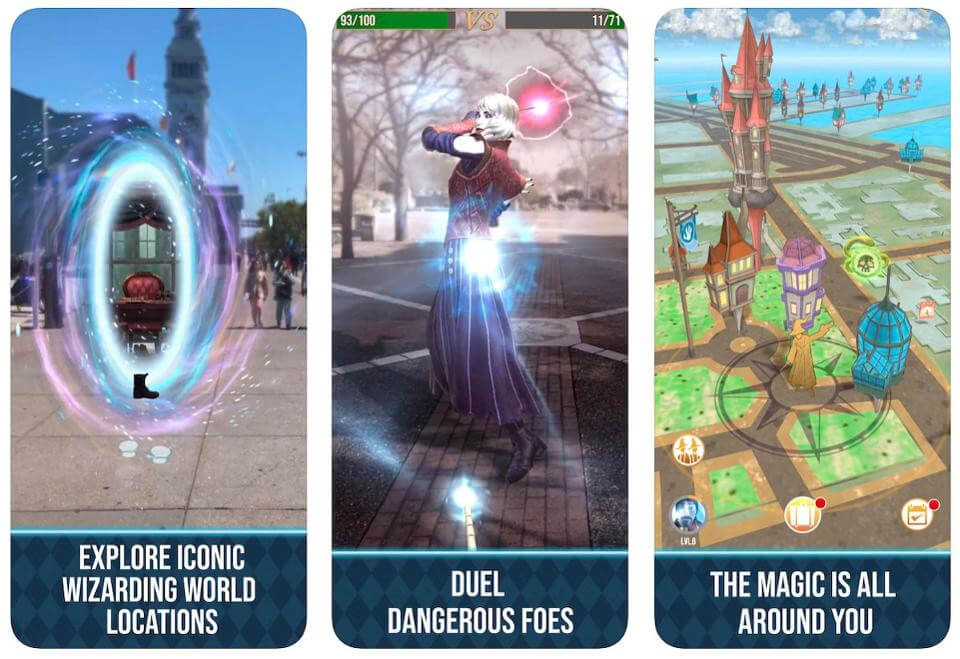
هذه عناصر سحرية يمكن استخدامها في المعارك، وستقاتل في اللعبة مخلوقات شريرة وجمع عناصر سحرية والتعاون مع اللاعبين الآخرين لهزيمة الوحوش الأقوياء. تم استبدال الصالات الرياضية والمحطات في Pokmon Go بفنادق وبيوت زجاجية وقلاع في هذه اللعبة الجديدة.
تعرف على كيفية استخدام iPogo لتزييف موقعك الجغرافي في Harry Potter Wizards Unite.
القسم 1: أشياء يجب معرفتها عن iPogo
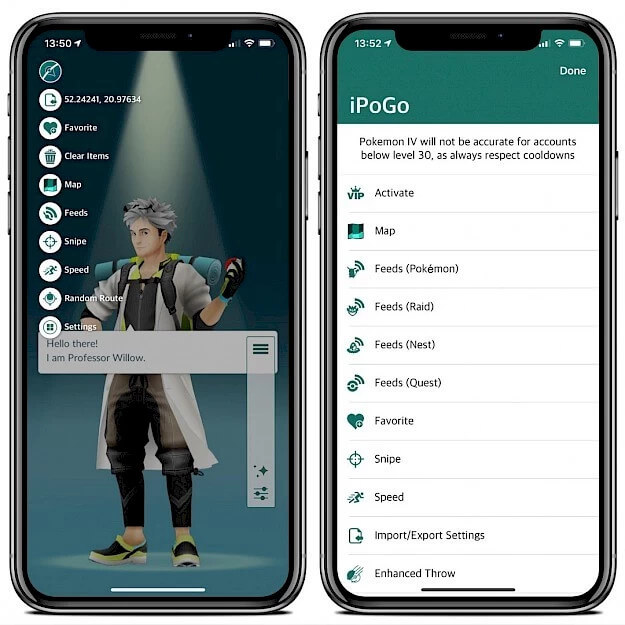
حاولت شركة Niantic منع الأعضاء من استخدام تطبيقات تزييف الموقع الجغرافي أثناء لعب أي من هذه الألعاب، إذ يمكن أن تؤدي هذه التطبيقات إلى حظر حسابك على Harry Potter Wizards Unite نهائياً.
كان اللاعبون في الماضي يبحثون دائماً عن طرق للتحايل على السياسات العامة التي أحاطت جميع تطبيقات تزييف الموقع الجغرافي مثل iPogo، لكن الآن أصبحت هذه السياسات أقوى من السابق وتفرضها الشركة بانتظام. ولتجنب التعرض للحظر، يجب أن تكون على دراية "بسياسة التحذير الثلاثية" التي وضعتها شركة Niantic.
- التحذير 1- ستتلقى تحذيراً من Niantic على حسابك في Harry Potter وتبقيك خارج اللعبة لمدة 7 أيام، ويمكنك اللعب لكن لن تتمكن استخدام الخرائط والميزات الأخرى.
- التحذير 2– ستتلقى حظراً لمدة 30 يوم على حسابك.
- التحذير 3- ستحظر الشركة حسابك نهائياً وسيتعين عليك إنشاء حساب جديد.
بالنسبة للاعبين الذين يعتقدون أن حساباتهم محظورة دون سبب مبرر، فلن تخسر كل شيء، وقد قدمت الشركة عملية استئناف يمكن استخدامها لاستعادة الحساب.
القسم 2: تحميل وتثبيت iPogo
قد يكون من الصعب تثبيت iPogo دون الحاجة إلى كسر حماية الجهاز، فتابع القراءة لمعرفة الطرق التي يمكنك استخدامها لتثبيت iPogo بشكل صحيح.
الطريقة 1: تثبيت iPogo باستخدام Cydia Impactor
إذا كنتَ تريد تثبيت iPogo دون الحاجة إلى كسر حماية جهاز iOS، فإن Cydia Impactor هي أحد أفضل الأدوات التي يمكنك استخدامها، لذا تأكد من تثبيت أحدث إصدار من Cydia Impactor على حاسوب Mac أو Windows قبل محاولة تثبيت iPogo.
إليك الخطوات لتثبيت iPogo باستخدام Cydia Impactor:
الخطوة 1: ابدأ بتحديث iTunes على الحاسوب.
الخطوة 2: ألغ تثبيت Harry Potter Wizards Unite على الجهاز.
الخطوة 3: ابحث عن ملف .IPA للعبة Harry Potter Wizards Unite وثبته على جهازك، ثم تابع وشغل Cydia Impactor على الحاسوب.
الخطوة 4: صل iOS بالحاسوب باستخدام كبل جهازك الأصلي، وسيتم إدراج الجهاز بمجرد أن يتعرف عليه البرنامج.
الخطوة 5: اسحب الملف وأفلته في ملف .IPA على جهاز iOS باستخدام Cydia Impactor، ويمكنك أيضاً استخدام “Device > Install Package” ثم اختيار ملف .IPA.
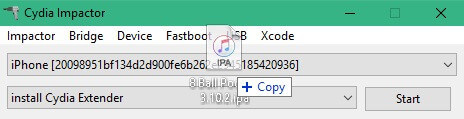
الخطوة 6: سيُطلب منك كتابة معرف Apple وكلمة المرور؛ يتيح هذا لـCydia Impactor الحصول على شهادة مطور من Apple، ويجب عليك استخدام ID جديد لهذا المشروع.
ملاحظة: إذا كان لديك مصادقة ثنائية على معرف Apple، فضع كلمة مرور مميزة عند تثبيت Harry Potter Wizards Unite، ثم اذهب إلى appleid.apple.com لتنفيذ ذلك.
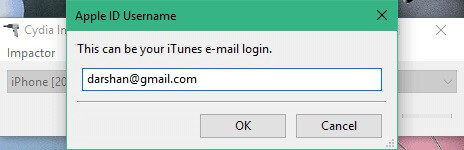
الخطوة 7: عد الآن إلى Cydia Impactor وتابع لإكمال عملية التثبيت.
الخطوة 8: بعد إكمال عملية التثبيت، افتح جهاز iOS وانتقل إلى “Settings“ ثم “General “ ثم ”Profile & Device Management”.
الخطوة 9: اضغط على معرف ID متبوعاً بـ“Trust”.
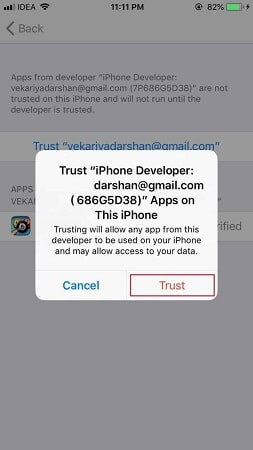
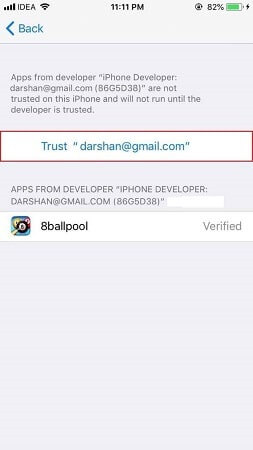
أخطاء التثبيت وحلولها
Provision.cpp: 173
يحدث هذا الخطأ عند تفعيل معرف 2FA Apple، ولحل هذه المشكلة، انتقل إلى appleid.apple.com ثم أنشئ ID جديد لاستخدام Cydia Impactor.
Provision.cpp:81
لحل هذا الخطأ، انتقل إلى القائمة على Cydia واختر “Xcode > Revoke Certificates”، وسيتم تعطيل أي مصادقة حصلت عليها على جهاز iOS سابقاً، ويمكنك الآن متابعة عملية تثبيت Harry Potter wizards Unite دون متاعب.
Installer.cpp:62
غالباً ما يحدث هذا الخطأ بسبب وجود إصدار أصلي من Harry Potter Wizards Unite على جهازك قبل استخدام Cydia Impactor، لهذا يجب عليك حذف الإصدار الأصلي كما هو مذكورة في الخطوات أعلاه.
يوجد طريقتان يمكنك استخدامها لتثبيت iPogo على جهاز iOS:
الطريقة 2: تثبيت iPogo باستخدام OTA
تتطلب هذه الطريقة استخدام اتصال Wi-Fi وتثبيت iPogo مباشرةً من الصفحة الرسمية.
انقر هنا لمشاهدة الدليل التعليمي حول كيفية تثبيت iPogo عبر OTA.
الطريقة 3: تثبيت iPogo باستخدام Signulous
Signulous تطبيق يُستخدم لتثبيت تطبيقات iOS وtvOS دون الحاجة إلى كسر حماية الجهاز.
انقر هنا لمشاهدة الدليل التعليمي حول كيفية تثبيت iPogo باستخدام Signulous.
الطريقة 3: بديل آمن لتزييف موقع GPS على Harry Potter Wizards Unite
يعد تثبيت iPogo لتزييف موقعك الحالي على iOS أمراً معقداً ويجب عليك توخي الحذر حتى لا يتم إغلاق حسابك، لكن يوجد طريقة واحدة يمكنك استخدامها لتغيير الموقع الافتراضي لجهاز iOS دون تلقي أي تحذيرات من اللعبة.
نقدم لك dr. fone virtual location iOS، وهي أداة تتيح لك تغيير موقعك الجغرافي والتنقل والمشاركة بلعبة Harry Potter Wizards Unite في مناطق بعيدة عن موقعك الحالي.
إليك كيف يمكن استخدام dr. fone virtual location iOS:
ميزات fone virtual location – iOS
- استخدم وضع الانتقال الفوري لتغيير موقعك الجغرافي والاستمتاع بلعبة Harry Potter Wizards Unite من أي مكان في العالم.
- ميزة عصا التحكم رائعة للتنقل في جميع أنحاء الخريطة والعثور على الأشياء التي يجب جمعها من اللعبة.
- محاكاة الحركة تماماً أثناء السير على الأقدام أو ركوب حافلة أو الركض، ستعتقد اللعبة بهذه الطريقة أنك في تلك المنطقة.
- يمكن أن تعمل جميع التطبيقات التي تعتمد على الموقع الجغرافي مثل Harry Potter Wizards Unite بسهولة مع هذه الأداة.
خطوات للانتقال إلى الموقع الجغرافي باستخدام Dr.Fone - Virtual Location (iOS)
توجه إلى صفحة dr. fone الرسمية وحمل البرنامج وثبته على الحاسوب، ثم شغل التطبيق للوصول إلى الصفحة الرئيسية.

انقر فوق ميزة “Virtual Location”، ثم استخدم بعد ذلك كبل USB الأصلي المرفق مع جهاز iOS لتوصيله بالحاسوب، كما ننصح باستخدام هذا الكبل لأنه لا يتسبب في تلف البيانات على جهازك.

عندما يتعرف البرنامج على الجهاز، تحقق من الخريطة وتأكد من الموقع المعروض هو موقعك الحالي. وإذا لم يحدد موقعك بدقة، فانتقل إلى الزاوية السفلية من شاشة الحاسوب وابحث عن أيقونة "Center On"، ثم انقر عليها وسيتم تحديد موقعك بدقة.

عد الآن إلى الطرف العلوي من شاشة الحاسوب وابحث عن أيقونة الثالثة، ثم انقر عليها. سيتم وضع الجهاز إلى وضعية الانتقال الفوري، فاكتب الموقع الذي تريده الانتقال إليه ثم انقر فوق "Go" ليظهر الموقع الذي اخترته على جهازك.
يمكنك أن ترى ذلك في الصورة الموضحة في الأسفل، وقد اخترنا موقع Rome، Italy هنا كمثال.

بمجرد الانتهاء من عملية الانتقال الفوري، افتح لعبة Harry Potter Wizards Unite، ثم شارك في الأحداث التي تحدث في هذه المنطقة، واحصل على أكبر عدد ممكن من Foundables واستمتع بوقتك.
تأكد من الانتظار في هذه المنطقة لفترة من الوقت، ويجب أن يكون جهازك محدداً بشكل دائم في هذه المنطقة، فانقر فوق “Move Here” ليبقى جهازك محدداً في هذا المكان حتى تبدأ بتغيير الموقع مرة أخرى.

سيعرض موقعك على الخريطة بهذا الشكل الموضح.

سيعرض موقعك الجغرافي على جهازك iPhone.

خاتمة
يعد iPogo أداة رائعة إذا كنتَ تريد تغيير موقعك والمشاركة في أحداث لعبة Harry Potter Wizards Unite التي تقع بعيداً عن موقعك الحالي، لكن يجب عليك توخي الحذر والانتظار قليلا قبل تغيير موقعك لتجنب حظر حسابك. مع ذلك، قد يكون تثبيت iPogo مهمة صعبة ومعقدة، لهذا إذا كنتَ تريد طريقة أسهل لتغيير موقعك الافتراضي، فننصحك باستخدام dr. fone virtual location iOS، وهي أداة رائعة تأتي مع ميزات رفيعة الجودة تتيح لك تغيير موقعك الحالي بسهولة.